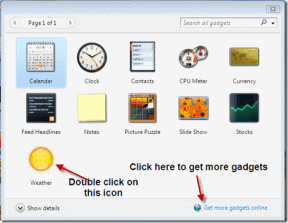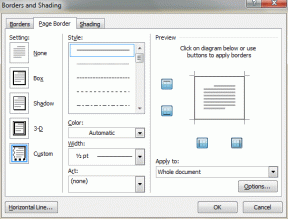7 maneiras principais de consertar o telefone Android que não se conecta ao PC
Miscelânea / / November 29, 2021
Você pode transferir dados de seu telefone Android para um PC de várias maneiras. Conectar seu telefone Android a um PC usando um cabo USB é o mais simples e conveniente. Mas e se o seu PC não conseguir detectar o seu telefone Android e não o mostrar no Explorador de Arquivos? Veja como você pode corrigir o problema quando seus telefones Android não estão se conectando ao PC.

Você sempre pode usar opções de armazenamento em nuvem, como Google Drive, Google Fotos ou OneDrive para mover dados entre o Android e um PC. Claro, supondo que você tenha uma conexão de dados de alta velocidade e esteja disposto a arriscar se a conexão sem fio continuar caindo.
Também em Tecnologia de Orientação
1. Verifique o cabo USB
A primeira coisa que você pode fazer é inspecionar o cabo de dados que está tentando usar para estabelecer uma conexão bem-sucedida. Se houver desgaste em qualquer um dos lados do cabo USB, tente outro cabo para conectar seu telefone Android ao PC com Windows.

Mesmo se você conseguir conectar seu telefone Android a um PC com um cabo de dados ligeiramente rasgado, há grandes chances de falha durante o processo de transferência.
2. Verifique a porta no computador
A porta USB do seu computador está com defeito? Nesse caso, não será capaz de estabelecer uma conexão bem-sucedida ao PC. Limpe a porta com um pano de microfibra e álcool isopropílico. Se você ainda estiver enfrentando erros, tente usar outra porta em seu PC.

Se o seu computador oferece uma porta USB Tipo C, use um cabo compatível para transferir dados rapidamente.
3. Faça alterações no telefone Android
Quando você conecta seu telefone Android a um PC, ele geralmente entra no modo de carregamento. Ou seja, o telefone se carrega sozinho a partir do PC com Windows e não faz mais nada. Você precisa fazer alterações no centro de notificação para transferir dados.


Puxe para baixo o centro de notificação de cima para baixo e verifique a notificação do sistema Android. Toque nele para oferecer a opção de mudar de Cobrar apenas para Transferir dados.
Também em Tecnologia de Orientação
4. Reinicie o Android Phone e Windows PC
Esta é outra maneira de solucionar problemas de erros de telefones Android que não conectam ao PC. Reiniciar os dois dispositivos corrige pequenos problemas com eles. Vale a tentativa.
No Android, continue pressionando o botão liga / desliga e use a opção Reiniciar para reiniciar o telefone. No Windows, abra o menu Iniciar e clique no botão Liga / Desliga. Use Reiniciar no menu de contexto e pronto. Tente conectar seu telefone Android ao PC com Windows novamente e você verá uma conexão bem-sucedida.
5. Atualizar drivers USB
O Windows vem com drivers de controladores USB (Universal Serial Bus) padrão integrados. Se esses drivers estiverem corrompidos ou desatualizados, isso pode criar problemas com a conexão do telefone Android no PC. Você precisa atualizar os drivers USB no menu Gerenciador de dispositivos. Veja como.
Passo 1: Use a tecla Windows e comece a procurar o Gerenciador de Dispositivos.
Passo 2: Pressione Enter e abra o menu.
etapa 3: Role para baixo até o menu de controladores Universal Serial Bus. Expanda-o.

Passo 4: Selecione a porta USB relevante que está causando problemas.
Etapa 5: Clique com o botão direito nele e use Atualizar driver no menu de contexto.

O sistema operacional Windows encontrará e instalará os drivers USB relevantes da Internet para você. Reinicie o PC e tente conectar o telefone Android ao PC novamente.
6. Atualize o sistema operacional Windows
O telefone Android não conecta ao PC pode ser devido a um sistema operacional desatualizado em seu computador. A Microsoft geralmente resolve rapidamente esses problemas com as atualizações do Windows.

Abra o aplicativo Configurações no Windows (use as teclas Windows + I) e vá para o menu Atualização e segurança. Instale a versão mais recente do Windows em seu computador e conecte seu telefone Android ao PC novamente.
7. Use maneiras alternativas de transferir dados
Você ainda está enfrentando um erro de telefone Android que não conecta a um PC? Se você deseja transferir dados rapidamente, você sempre pode usar serviços de armazenamento em nuvem. Mas, como mencionei acima, os serviços em nuvem têm seus limites.
Você também pode ir com serviços de transferência de dados, como o Xender, para mover arquivos de um lado para outro. Se o Xender não estiver disponível em seu país, consulte nosso Alternativas Xender lista e escolha uma com base em suas necessidades.
Também em Tecnologia de Orientação
Conecte seu telefone Android ao PC
Na maioria dos casos, as opções de solução de problemas acima devem corrigir o problema de conexão do telefone Android para você. Do contrário, você terá que escolher a sétima opção da qual acabamos de falar. Qual truque funcionou para você? Compartilhe sua experiência com outros leitores na seção de comentários abaixo.